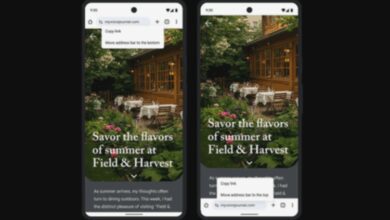Hotspot iPhone Hilang? Ini Penyebab & Cara Ampuh Mengatasinya!

Masalah umum yang kerap menghampiri pengguna gadget, tidak terkecuali iPhone, adalah ketika fitur hotspot tiba-tiba tidak muncul. Kekesalan tak terelakkan saat hotspot iPhone tidak muncul, mengingat vitalnya koneksi internet untuk aktivitas sehari-hari.
Lantas, mengapa hotspot iPhone tidak muncul? Artikel ini hadir sebagai panduan komprehensif, mengupas tuntas mengapa hotspot iPhone tidak muncul dan langkah-langkah praktis untuk mengaktifkan hotspot iPhone Anda kembali.
Baca juga:
- Cara Install Aplikasi Android di Chromebook
- Cara Menggunakan eSIM XL Telkomsel Indosat di iPhone
Mengapa Hotspot iPhone Anda Tidak Muncul? Kenali Penyebabnya 
Dikutip dari laman resmi Apple, ada beberapa alasan mendasar mengapa hotspot iPhone tidak muncul. Simak 6 penyebabnya di bawah ini agar hotspot iPhone Anda dapat kembali digunakan.
1. iOS Belum Diperbarui Penyebab pertama mengapa hotspot iPhone tidak muncul ialah perangkat lunak (software) yang belum diperbarui (update). Dalam sejumlah kasus, masalah ini muncul akibat bug yang ada di versi iOS yang lebih lama. Untuk diketahui, Apple secara berkala memperbarui iOS untuk memperbaiki bug dan selanjutnya dapat meningkatkan performa perangkat, termasuk yang berkaitan dengan fitur hotspot.
2. Pengaturan Seluler yang Tidak Tepat Pengaturan seluler yang kurang tepat merupakan salah satu penyebab paling umum yang membuat hotspot iPhone tidak muncul. Jika Anda tidak memiliki paket data (internet) yang mendukung fitur hotspot atau tethering, maka opsi untuk mengaktifkan hotspot tidak akan tersedia.
Baca juga: 3 Cara Menyalakan Hotspot di iPhone dan Langkahnya
3. Pengaturan Jaringan 
Permasalahan pada pengaturan jaringan iPhone sangat memengaruhi ketersediaan opsi hotspot. Masalah ini bisa disebabkan oleh konfigurasi jaringan yang keliru atau koneksi data seluler yang tidak stabil, sehingga membuat pembagian koneksi data seluler dari perangkat seluler ke perangkat lain mustahil terjadi.
4. Operator Seluler Tidak jarang, alasan mengapa hotspot iPhone tidak muncul bersumber dari operator seluler masing-masing. Beberapa operator seluler bisa jadi membatasi fitur hotspot atau bahkan menonaktifkannya berdasarkan paket data yang digunakan. Selain itu, jika pengaturan APN (Access Point Name) tidak sesuai, hotspot tidak akan berfungsi dengan semestinya.
5. Masalah pada Hardware atau Perangkat Keras 
Meskipun jarang terjadi, masalah pada hardware atau perangkat keras iPhone juga dapat menyebabkan hotspot tidak muncul. Ini bisa terjadi jika terdapat kerusakan pada modul jaringan atau komponen lain yang berkaitan dengan koneksi. Bila iPhone Anda mengalami kerusakan fisik atau masalah teknis lainnya, fungsi hotspot iPhone tidak akan berjalan secara ideal.
6. Mode Airplane Terakhir, dan ini yang mungkin paling sederhana, ialah saat pengguna lupa mematikan mode airplane. Meski tampak remeh, hal ini juga bisa membuat hotspot iPhone tidak muncul karena perangkat sama sekali tidak mendapat koneksi data seluler.
Baca juga:
- Cara Memindahkan Kontak dari Android ke iPhone dan Sebaliknya
- Cara Buka Whatsapp Web di HP Android dan iPhone
- 30 Game Multiplayer Android & iOS Terbaik 2025: Seru & Menantang
Solusi Ampuh: Cara Mengatasi Hotspot iPhone yang Tidak Muncul 
Setelah memahami berbagai penyebabnya, kini saatnya membahas cara mengaktifkan hotspot di iPhone yang tidak muncul. Berikut langkah-langkah yang bisa Anda coba:
Pertama, pastikan Hotspot Pribadi (Personal Hotspot) sudah diaktifkan dengan cara membuka “Pengaturan” > “Hotspot Pribadi”. Jika Anda tidak menemukan atau tidak bisa mengaktifkan Hotspot Pribadi, sangat penting untuk memeriksa apakah fitur tersebut telah diaktifkan oleh operator seluler Anda dan didukung oleh paket yang digunakan.
Kedua, langkah berikutnya yang seringkali efektif adalah melakukan restart pada iPhone (atau produk Apple lainnya seperti iPad) yang menyediakan Hotspot Pribadi serta perangkat lain yang ingin disambungkan.
Ketiga, pastikan perangkat iPhone Anda selalu menggunakan versi iOS terbaru. Pembaruan sistem seringkali membawa perbaikan bug yang bisa jadi menjadi akar masalah hotspot Anda.
Keempat, jika langkah-langkah di atas belum berhasil, Anda bisa mencoba mengatur ulang pengaturan jaringan. Caranya, pada iPhone buka “Pengaturan” > “Umum” > “Transfer atau Atur Ulang (Perangkat)” > “Atur Ulang”. Setelahnya, pilih “Atur Ulang Pengaturan Jaringan”. Perlu diingat, langkah ini juga akan mengatur ulang jaringan Wi-Fi beserta kata sandinya (password), pengaturan seluler, serta pengaturan VPN dan APN yang telah digunakan sebelumnya.
Terakhir, jika seluruh cara di atas gagal dan hotspot iPhone tidak muncul juga, jangan ragu untuk segera menghubungi Customer Service Apple. Melalui layanan ini, Anda akan mendapat bantuan dan arahan dari customer service tentang apa saja yang harus dilakukan untuk menyelesaikan permasalahan hotspot iPhone yang tidak muncul.
Panduan Dasar: Cara Menyalakan Hotspot di iPhone Bagi Anda yang baru pertama kali atau perlu panduan ulang, berikut adalah cara menyalakan hotspot di iPhone dengan mudah. Panduan menyalakannya dimulai dari pengaturan internet sebagai berikut:
- Buka menu “Pengaturan” atau “Setting” di HP iPhone Anda.
- Gulir ke bawah hingga menemukan menu “Seluler”.
- Pilih pengaturan jaringan lalu ketuk opsi jaringan data seluler.
- Nantinya muncul beberapa kolom kosong. Isi Access Point Name (APN) dengan nama “internet”. Kolom pengguna dan password dapat dikosongkan. Pengisian APN ini sangat penting untuk bisa mengambil jaringan internet dari paket data kartu seluler Anda.
Setelah pengaturan internet dilakukan, kembali ke halaman pengaturan iPhone dan tunggu fitur hotspot pribadi muncul. Jika sudah, aktifkan menu hotspot untuk berbagi internet dengan perangkat lain.
Dengan mengikuti panduan ini, kami harap Anda dapat kembali mengaktifkan hotspot iPhone yang sebelumnya bermasalah. Selamat mencoba!
Baca juga:
- 15 Rekomendasi Aplikasi Desain Rumah di Android dan PC
- Tutorial Cara Pakai QRIS Tap di Android dan iPhone dengan Mudah
- Download Delta Force Mobile: Cek Spek Android & iOS
Ringkasan
Fitur hotspot iPhone yang tidak muncul adalah masalah umum, sering disebabkan oleh perangkat lunak iOS yang belum diperbarui atau pengaturan seluler yang tidak tepat, termasuk ketiadaan paket data yang mendukung tethering. Penyebab lain meliputi konfigurasi jaringan yang keliru, pembatasan dari operator seluler, pengaturan APN yang salah, bahkan masalah perangkat keras yang jarang terjadi, atau sekadar mode pesawat yang aktif.
Untuk mengatasi masalah ini, pengguna disarankan memastikan Hotspot Pribadi aktif dan didukung operator, melakukan restart perangkat, serta selalu memperbarui iOS ke versi terbaru. Jika belum berhasil, mengatur ulang pengaturan jaringan dapat menjadi solusi, meskipun akan menghapus konfigurasi Wi-Fi dan seluler. Jika semua langkah tersebut gagal, menghubungi Layanan Pelanggan Apple adalah langkah terakhir yang disarankan untuk mendapatkan bantuan lebih lanjut.